Использование портал Azure для настройки оповещений о метриках для Azure Cosmos DB для виртуальных ядер MongoDB
Область применения: Виртуальные ядра MongoDB
В этой статье показано, как настроить оповещения и управлять ими в операционных метриках для Виртуальных ядер Azure Cosmos DB для MongoDB с помощью портал Azure. Вы можете создавать оповещения на основе метрик мониторинга для служб Azure для упреждающего управления кластерами.
Вы настроите оповещение, чтобы активировать, когда указанная метрика пересекает пороговое значение. Оповещение активируется при первом выполнении условия и продолжает запускаться после этого, пока условие больше не будет верным.
Вы можете настроить оповещение для выполнения следующих действий при активации:
- отправка уведомлений по электронной почте администратору службы и соадминистраторам;
- Отправьте сообщения электронной почты на дополнительные указанные адреса.
- вызов веб-перехватчика.
Вы можете настроить правила генерации оповещений и управлять ими с помощью следующих средств:
Создание правила генерации оповещений на основе метрики на портале Azure
Выполните следующие действия, чтобы создать правило генерации оповещений на основе метрики:
- В портал Azure выберите кластер виртуальных ядер Azure Cosmos DB для MongoDB, который требуется отслеживать.
- В разделе "Мониторинг" боковой панели выберите "Оповещения", а затем выберите "Создать" и "Правило генерации оповещений".
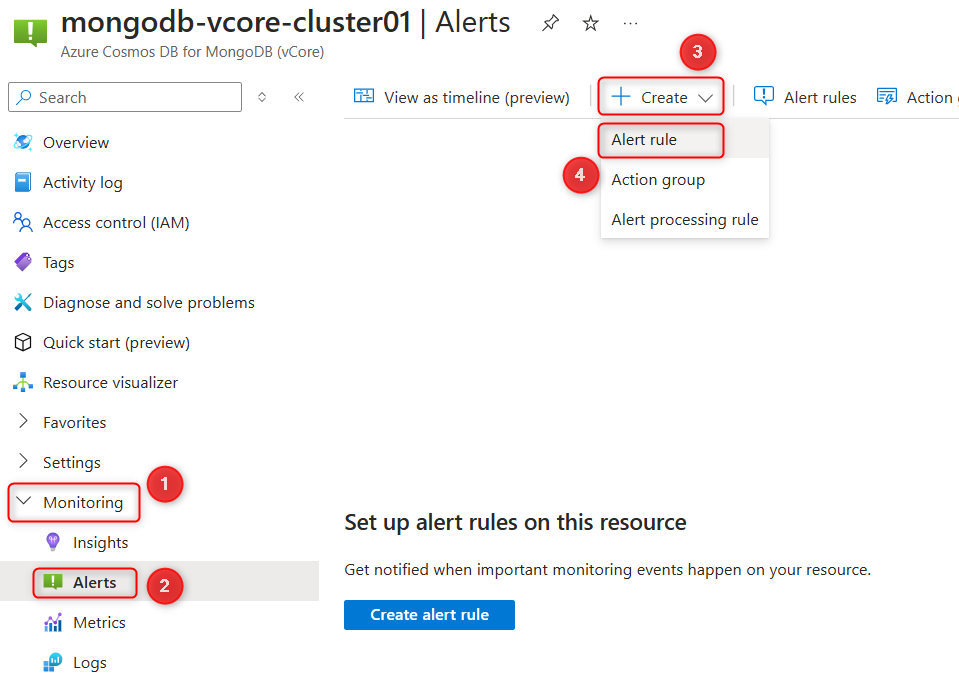
- На вкладке "Условие" выберите "Просмотреть все сигналы " рядом с раскрывающимся списком "Выбор сигнала ".
- Выберите метрику из списка доступных сигналов. Например, выберите процент хранилища и нажмите кнопку "Применить".
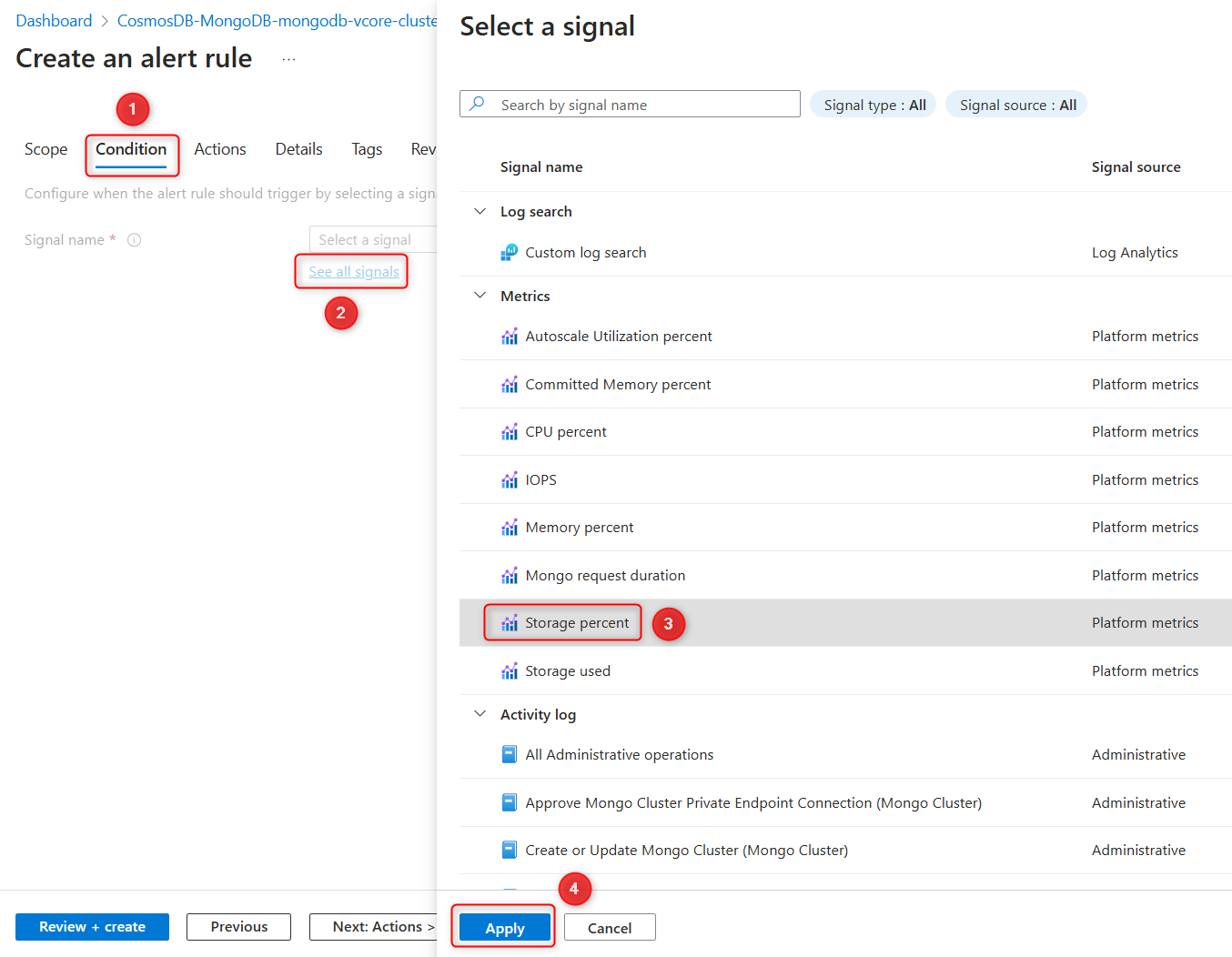
- На вкладке "Условие" на странице "Создание правила генерации оповещений" в разделе логики оповещения настройте следующее:
- Для параметра "Пороговое значение" выберите "Статический".
- Для типа агрегирования выберите "Среднее".
- Для оператора выберите "Больше".
- Для порогового значения введите 85.
- Перейдите на вкладку "Действия ".
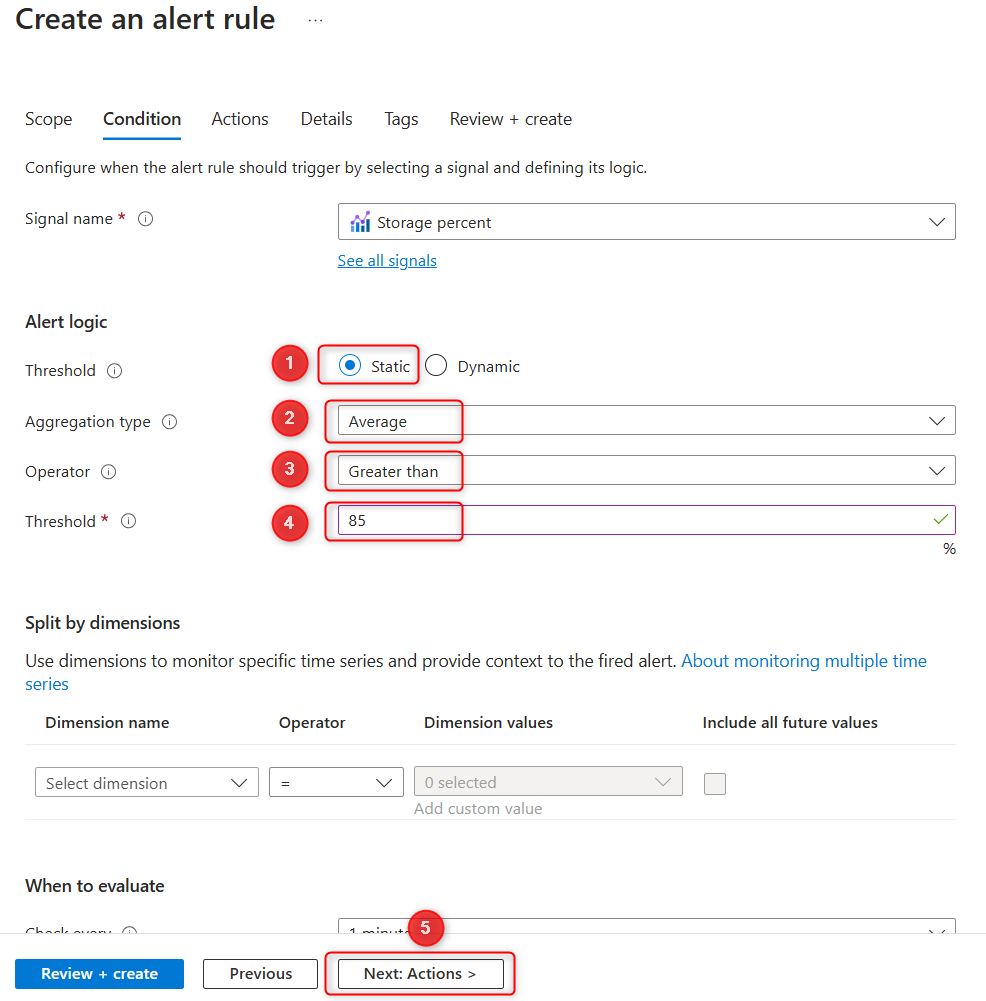
- Убедитесь, что выбраны группы действий use, а затем нажмите кнопку "Создать группу действий", чтобы создать новую группу , которая будет получать уведомления при активации оповещений.
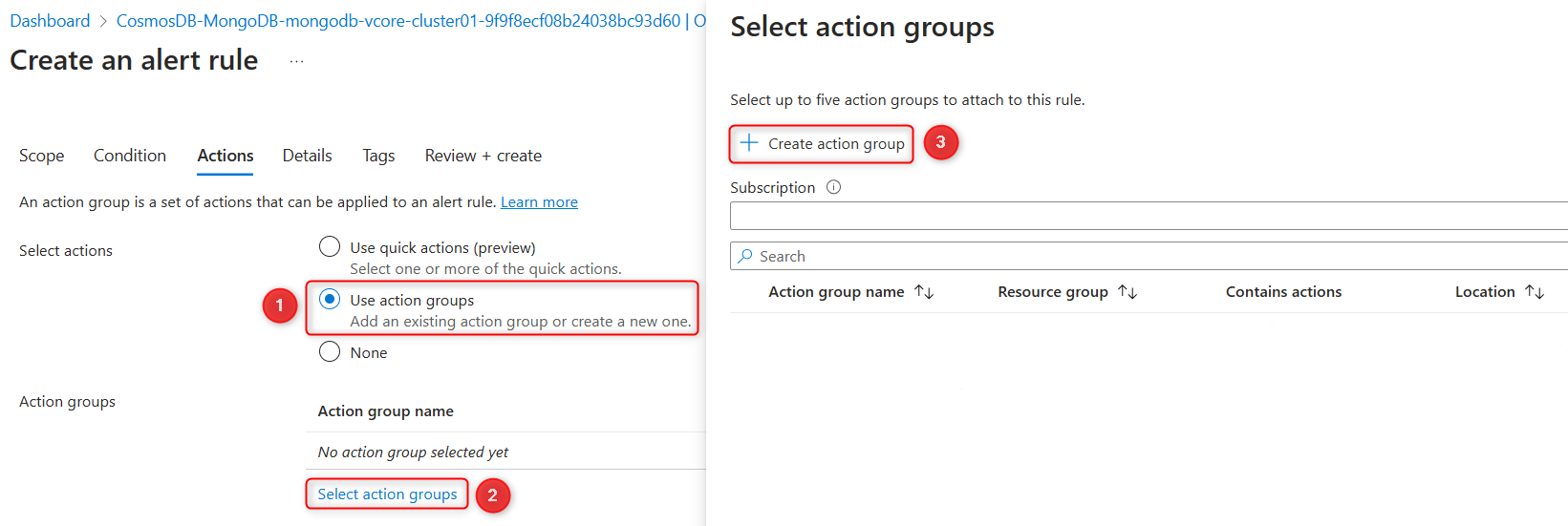
- В форме "Создание группы действий" подтвердите подписку, группу ресурсов, укажите регион и введите имя группы действий и отображаемое имя группы.
- Нажмите кнопку Далее: уведомления в нижней части страницы .
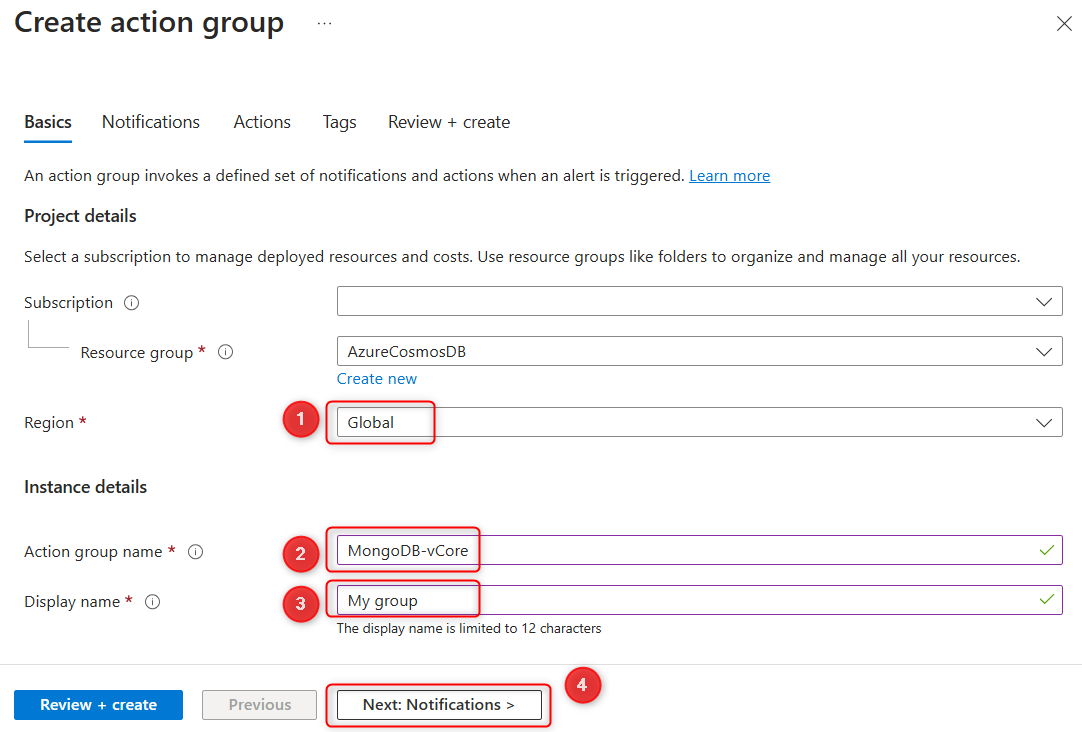
- На вкладке "Уведомления" в разделе "Тип уведомления" выберите "Электронная почта", "SMS-сообщение", "Push/Voice".
- В форме "Электронная почта/SMS","Push/Voice" введите адреса электронной почты и номера телефонов получателей, которые вы хотите уведомить. Затем выберите OK.
- В форме создания группы действий укажите имя уведомления.
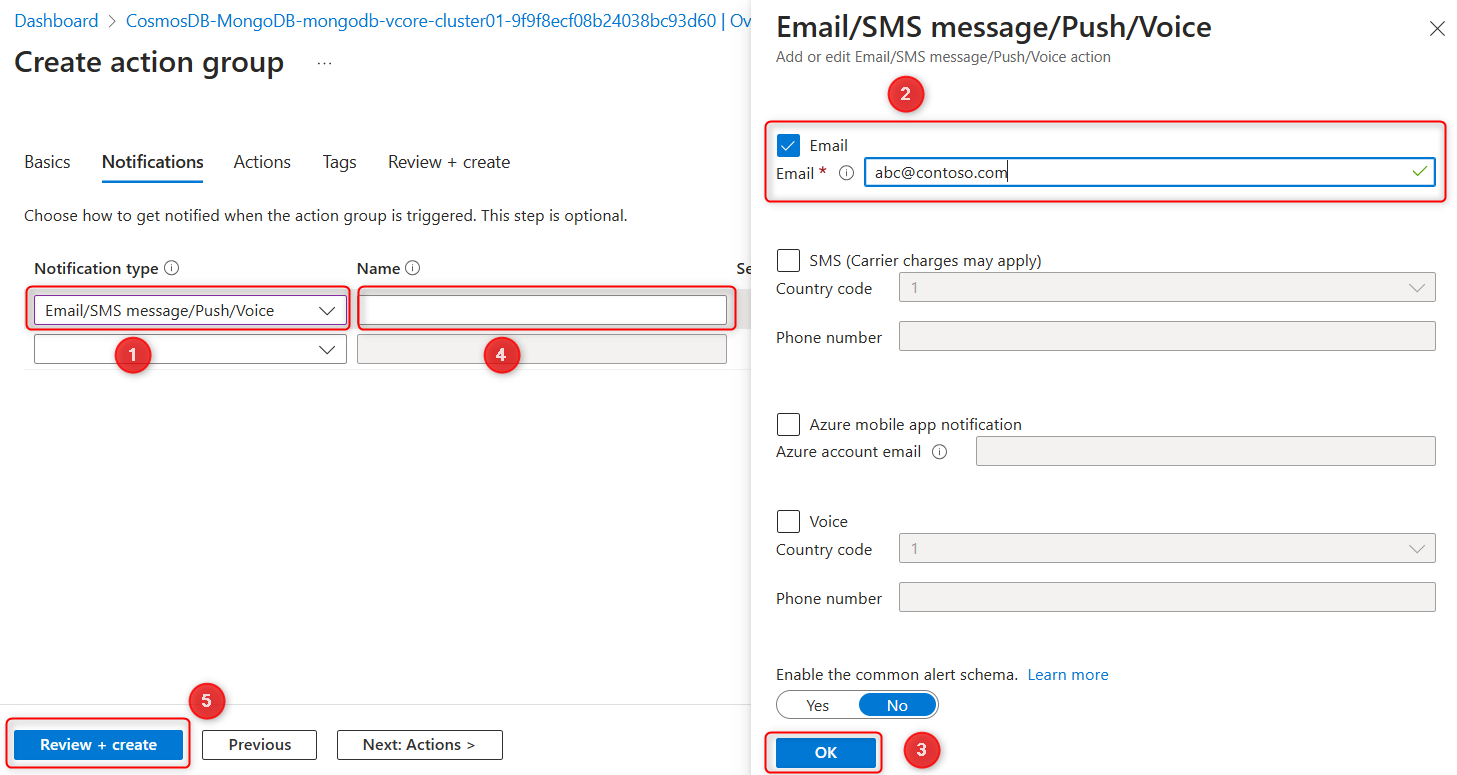
- Выберите "Просмотр и создание", а затем нажмите кнопку "Создать ", чтобы завершить настройку группы действий.
- Новая группа действий отображается в разделе "Имя группы действий" на вкладке "Действия" страницы "Создание правила генерации оповещений".
- Нажмите кнопку Далее: сведения в нижней части страницы.
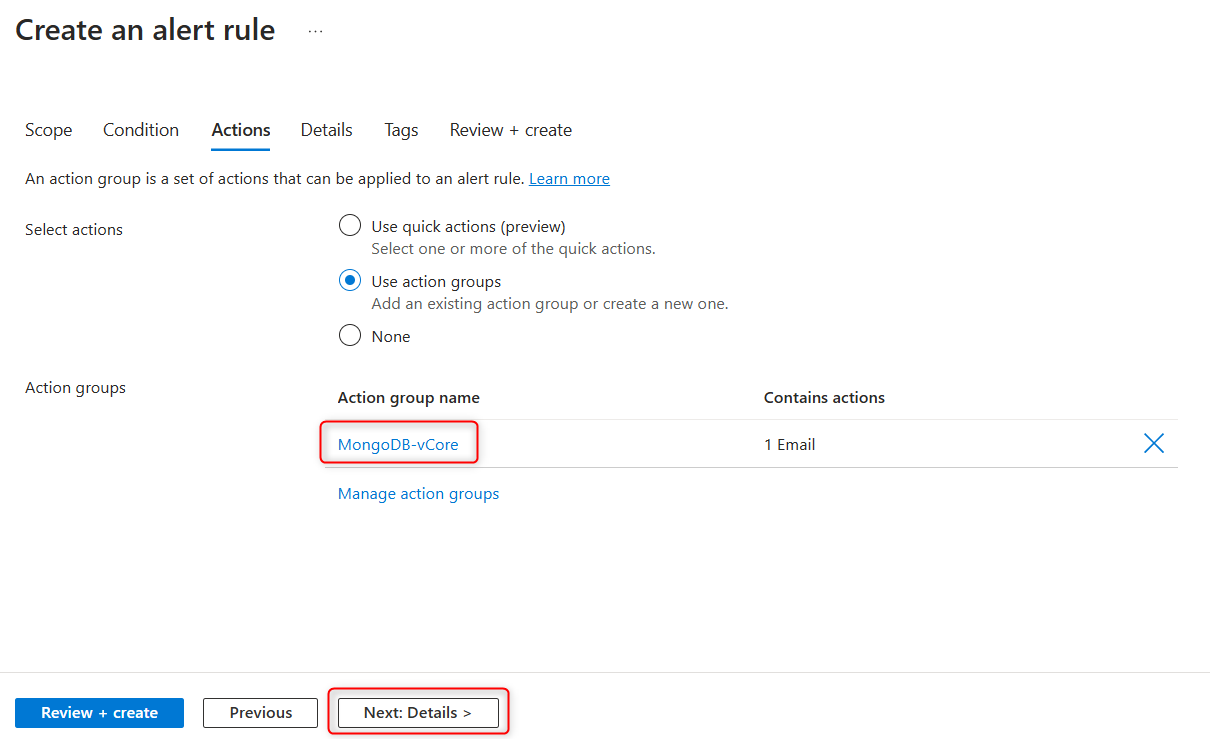
- На вкладке "Сведения" задайте уровень серьезности для правила генерации оповещений . Укажите легко идентифицируемое имя и необязательное описание правила.
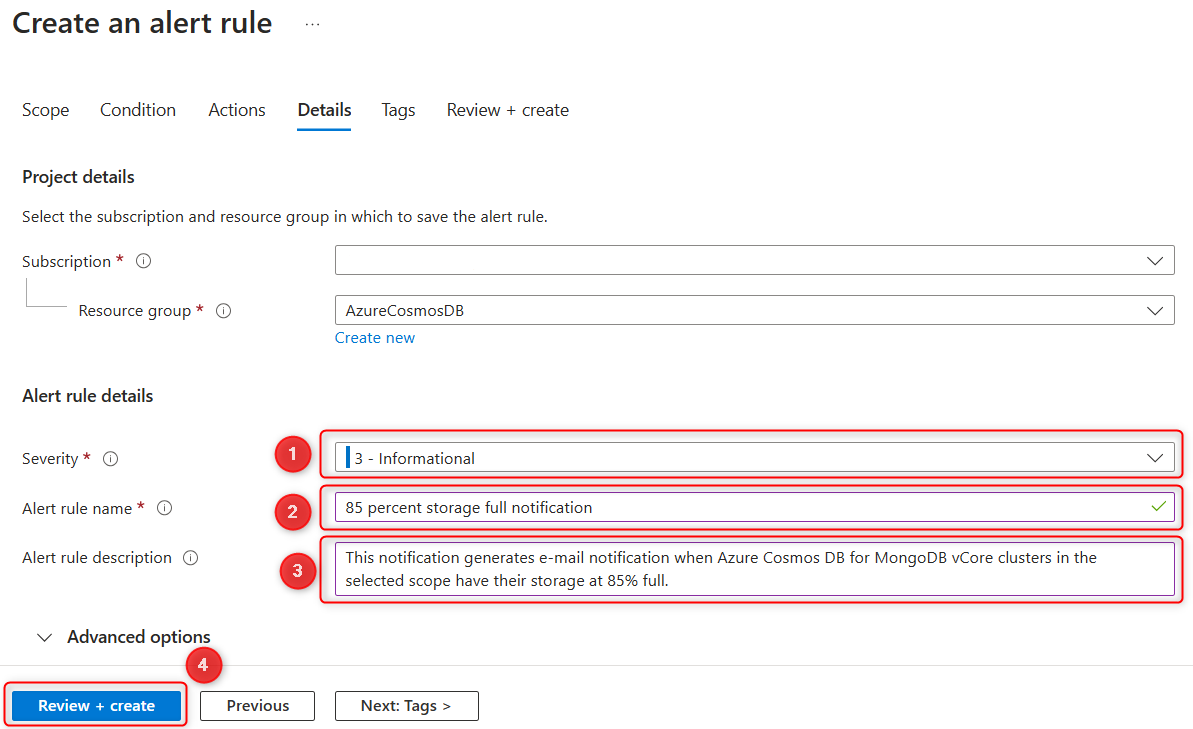
- Выберите "Просмотр и создание", а затем нажмите кнопку "Создать ", чтобы завершить правило генерации оповещений. Оповещение будет активно в течение нескольких минут и активируется как настроенное.
Управление оповещениями
После создания оповещения можно просматривать, изменять или управлять ими несколькими способами:
- Отключите или включите оповещение, чтобы временно остановить или возобновить получение уведомлений.
- Изменение или удаление правила генерации оповещений.
Чтобы получить доступ к оповещениям, в разделе "Мониторинг" боковой панели в свойствах кластера выберите "Оповещения", а затем выберите правила генерации оповещений на панели инструментов.
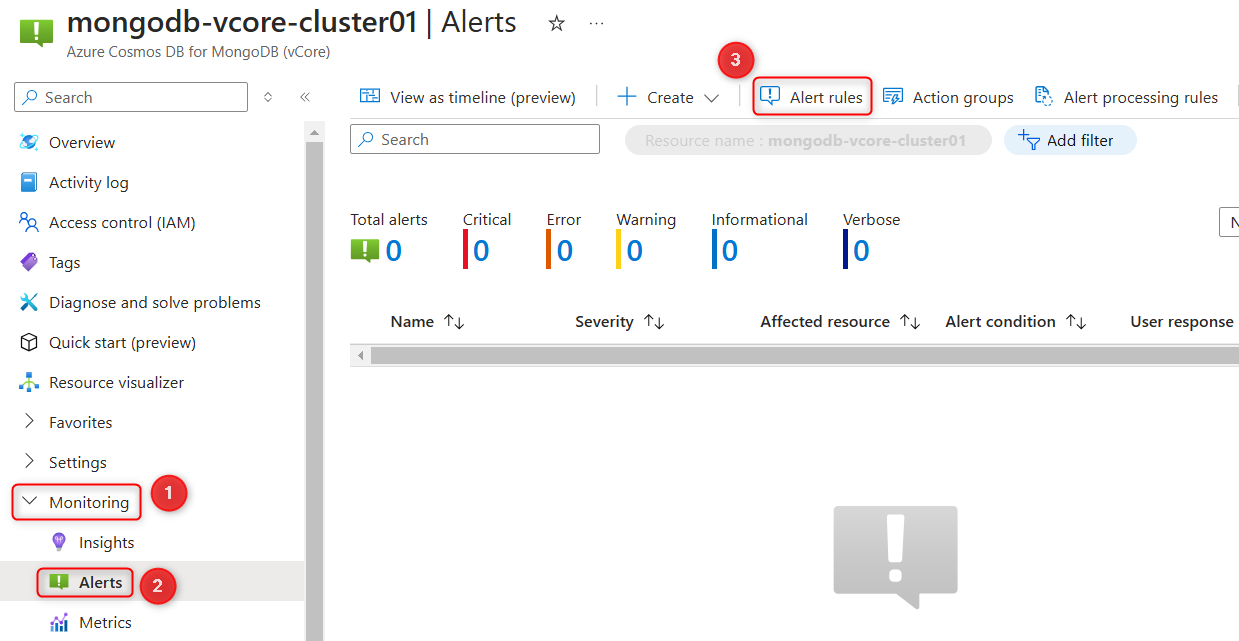
Предлагаемые оповещения
Следующие оповещения рекомендуется отслеживать и поддерживать кластеры виртуальных ядер Azure Cosmos DB для MongoDB.
Место на диске
Мониторинг места на диске необходим для каждого рабочего кластера. Для правильной работы базовой базы данных требуется достаточно свободного места на диске. Если диск станет полным, физический сегмент кластера (узел) может перейти в автономный режим и отказаться от запуска до тех пор, пока не будет доступно больше места. В таких случаях необходимо отправить запрос на поддержку корпорации Майкрософт, чтобы устранить эту проблему.
Рекомендуется задать оповещения о пространстве диска на всех узлах в каждом кластере, включая нерабоспособные среды. Оповещения об использовании дискового пространства предоставляют ранние предупреждения, которые помогают выполнять упреждающие действия по поддержанию работоспособности узлов.
Для получения наилучших результатов настройте ряд оповещений в 75%, 85% и 95% пороговых значений использования. Определенные проценты, которые вы выбрали, могут зависеть от скорости приема данных, так как быстрое прием может быстро заполнить диск.
Чтобы освободить место на диске, рассмотрите следующие действия:
- Проверьте политику хранения данных и переместите старые данные в холодное хранилище, если это возможно.
- При необходимости увеличьте емкость узла. Каждый узел может поддерживать до 32 ТиБ хранилища.
Использование процессора
Мониторинг использования ЦП помогает установить базовые показатели производительности. Например, если использование ЦП кластера обычно наведено на 40–60%, внезапное увеличение до 95% может указывать на аномалию.
Пики использования ЦП могут привести к органическому росту или неэффективному запросу. При создании оповещений об использовании ЦП задайте длительный период агрегирования, чтобы поймать устойчивые увеличения и игнорировать моментарные пики. Длительный период агрегирования может помочь принимать решения о масштабировании вычислительных ресурсов кластера вверх или вниз. Для рабочих нагрузок с бизнес-шаблонами, включая пики использования ЦП на регулярной основе и длительные периоды долины между ними, рассмотрите возможность использования вычислений автомасштабирования.
С помощью этих оповещений вы можете заранее отслеживать кластеры виртуальных ядер Azure Cosmos DB и управлять ими для обеспечения высокой доступности и производительности.